管理外部工具
您可以使用 [工具],從 Visual Studio 內部呼叫外部工具。 [工具] 功能表中有提供一些預設的工具,且您可以另外自行加入可執行檔來自訂該功能表。
[工具] 功能表上提供的工具
[工具] 功能表包含數個內建命令,包括:
- [程式碼片段管理員] 可用來組織程式碼片段
- [自訂] 可用來自訂功能表和工具列
- [選項] 可用來設定各種不同的 Visual Studio IDE 和其他工具選項
將新的工具新增至 [工具] 功能表
您可加入外部工具,讓它顯示在 [工具] 功能表。
選擇 [工具]>[外部工具],以開啟 [外部工具] 對話方塊。
按一下 [加入],然後填入資訊。 例如,下列輸入內容會讓 Windows 檔案總管的開啟位置,會是於 Visual Studio 中目前所開啟之檔案所在的目錄:
標題:
Open File Location命令:
explorer.exe引數:
/root, "$(ItemDir)"
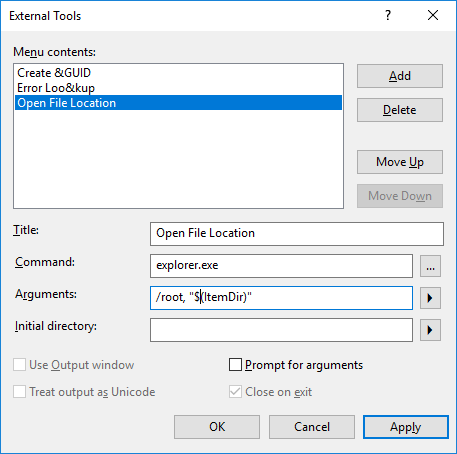
以下是在定義外部工具時可以使用的引數完整清單:
| 名稱 | 引數 | 描述 |
|---|---|---|
| 項目路徑 | $(ItemPath) | 目前檔案的完整檔案名稱 (磁碟機 + 路徑 + 檔案名稱)。 |
| 項目目錄 | $(ItemDir) | 目前檔案的目錄 (磁碟機 + 路徑)。 |
| 項目檔案名稱 | $(ItemFilename) | 目前檔案的檔案名稱。 |
| 項目副檔名 | $(ItemExt) | 目前檔案的副檔名。 |
| 目前行 | $(CurLine) | 程式碼視窗中滑鼠游標目前的行位置。 |
| 目前的資料行 | $(CurCol) | 程式碼視窗中滑鼠游標目前的資料行位置。 |
| 目前的文字 | $(CurText) | 選取的文字。 |
| 目標路徑 | $(TargetPath) | 要建置之項目的完整檔案名稱 (磁碟機 + 路徑 + 檔案名稱)。 |
| 目標目錄 | $(TargetDir) | 要建置之項目的目錄。 |
| 目標名稱 | $(TargetName) | 要建置之項目的檔案名稱。 |
| 目標副檔名 | $(TargetExt) | 要建置之項目的副檔名。 |
| 二進位檔目錄 | $(BinDir) | 正在建置之二進位檔的最終位置 (定義為磁碟機 + 路徑)。 |
| 專案目錄 | $(ProjectDir) | 目前專案的目錄 (磁碟機 + 路徑)。 |
| 專案檔案名稱 | $(ProjectFileName) | 目前專案的檔案名稱。 |
| 方案目錄 | $(SolutionDir) | 目前方案的目錄 (磁碟機 + 路徑)。 |
| 方案檔案名稱 | $(SolutionFileName) | 目前解決方案的檔案名稱。 |
注意
IDE 狀態列會顯示 目前這一行和目前資料行的變數,以指出插入點在作用中程式碼編輯器的位置。 目前的文字變數則會傳回在該位置選取的文字或程式碼。
相關內容
意見反映
即將推出:我們會在 2024 年淘汰 GitHub 問題,並以全新的意見反應系統取代並作為內容意見反應的渠道。 如需更多資訊,請參閱:https://aka.ms/ContentUserFeedback。
提交及檢視以下的意見反映: